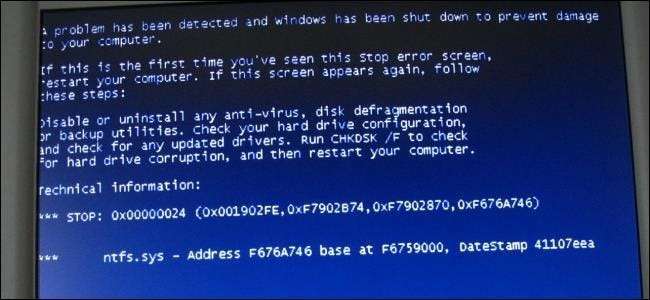
Egy napon bekapcsolja a számítógépét, és a Windows nem hajlandó elindulni - mit csinál? A „Windows nem indul el” gyakori tünet, amelynek számos oka van, ezért el kell végeznie néhány hibaelhárítást.
A Windows modern verziói jobban tudnak kilábalni az ilyesmiből. Ahol a Windows XP valószínűleg megállt a nyomában, amikor ezzel a problémával szembesült, a Windows modern verziói megpróbálják automatikusan futtatni az Indítási javítást.
Első dolgok: Változott valami?
Gondoljon a közelmúltban végrehajtott változtatásokra - nemrég telepített új hardver illesztőprogramot, új hardver összetevőt csatlakoztatott a számítógépéhez, vagy kinyitotta a számítógép házát, és tett valamit? Lehetséges, hogy a hardver illesztőprogram hibás, az új hardver nem kompatibilis, vagy hogy véletlenül kihúzott valamit a hálózatból, miközben a számítógép belsejében dolgozott.
Ha a számítógép egyáltalán nem kapcsol be

Ha a számítógép egyáltalán nem kapcsol be, győződjön meg arról, hogy a hálózati csatlakozóaljzathoz van csatlakoztatva, és hogy a tápcsatlakozó nem laza. Ha asztali PC-ről van szó, győződjön meg arról, hogy a ház hátulján lévő tápkapcsoló - a tápegységen - Be állásban van. Ha még mindig nem kapcsol be, akkor lehetséges, hogy kihúzta a tápkábelt a házában. Ha még nem vacakolt a ház belsejében, akkor lehetséges, hogy az áramellátás megszakadt. Ebben az esetben meg kell javítania a számítógép hardverét, vagy új számítógépet kell beszereznie.
Ügyeljen arra, hogy ellenőrizze a számítógép monitorját - ha úgy tűnik, hogy a számítógép bekapcsol, de a képernyő fekete marad, ellenőrizze, hogy a monitor be van-e kapcsolva, és hogy a számítógép házához csatlakozó kábel mindkét végén biztonságosan be van-e dugva.
A számítógép be van kapcsolva, és nem mond bootolható eszközt

ÖSSZEFÜGGŐ: A számítógép indítása lemezről vagy USB-meghajtóról
Ha a számítógép be van kapcsolva, de egy fekete képernyő jelenik meg, amely valami olyasmit ír, hogy „nincs indítható eszköz” vagy másfajta „lemezhiba” üzenet, akkor úgy tűnik, hogy a számítógép nem indul el azon a merevlemezen, amelyre a Windows telepítve volt. Lépjen be a számítógép BIOS vagy UEFI firmware telepítő képernyőjére és ellenőrizze a rendszerindítási sorrendjét , biztosítva, hogy a megfelelő merevlemezről induljon.
Ha a merevlemez egyáltalán nem jelenik meg a listában, lehetséges, hogy a merevlemez meghibásodott, és már nem lehet onnan indítani.
Ha minden rendben van a BIOS-ban, akkor érdemes behelyeznie a Windows telepítési vagy helyreállítási adathordozóját és futtassa az Indítási javítás műveletet . Ez megpróbálja újraindítani a Windows rendszert. Például, ha valami felülírta a Windows meghajtó rendszerindítási szektorát, ez megjavítja a rendszerindítási szektort. Ha a helyreállítási környezet nem töltődik be, vagy nem látja a merevlemezt, valószínűleg hardverproblémája van. Ha a helyreállítási környezet nem töltődik be, akkor először ellenőrizze a BIOS vagy az UEFI rendszerindítási sorrendjét.
Megpróbálhatja azt is manuálisan javítsa ki a Windows bootloader problémáit a fixmbr és a fixboot parancsok használatával . A Windows modern verzióinak képesnek kell lenniük a probléma megoldására az Indításjavítás varázsló segítségével, így nem kellene futtatnia ezeket a parancsokat.
Ha a Windows lefagy vagy összeomlik indítás közben
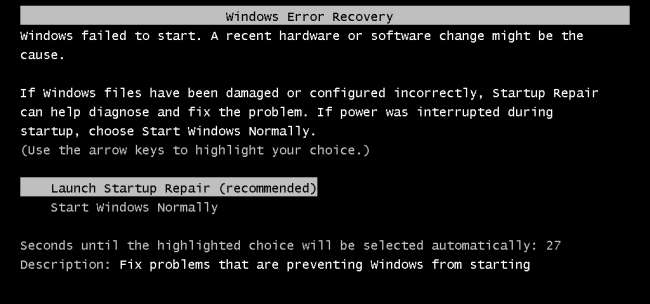
ÖSSZEFÜGGŐ: A Windows Indításjavító eszközével kapcsolatos indítási problémák megoldása
Ha úgy tűnik, hogy a Windows elindítja az indítást, de félúton nem sikerül, akkor szoftveres vagy hardveres problémával kell szembenéznie. Ha szoftveres probléma, akkor megoldhatja azt indítási javítási művelet végrehajtása . Ha ezt nem tudja megtenni a rendszerindító menüből, helyezzen be egy Windows telepítőlemezt vagy helyreállítási lemez és onnan használja az indításjavító eszközt. Ha ez egyáltalán nem segít, akkor érdemes lehet telepítse újra a Windows rendszert vagy előadni a Frissítés vagy visszaállítás Windows 8 vagy 10 rendszeren .
Ha a számítógép hibákat tapasztal az indítási javítás vagy a Windows újratelepítése közben, vagy az újratelepítési folyamat megfelelően működik, és utána ugyanazokkal a hibákkal találkozik, valószínűleg hardverproblémája van.
Ha a Windows elindul, és a kék képernyő vagy lefagy

Ha a Windows minden egyes rendszerindításkor összeomlik vagy kék képernyő jelenik meg, akkor hardver- vagy szoftverproblémákkal kell szembenéznie. Előfordulhat például, hogy rosszindulatú programok vagy hibás illesztőprogramok betöltődnek az indításkor és okozzák az összeomlást, vagy a számítógép hardvere nem működik megfelelően.
ÖSSZEFÜGGŐ: A csökkentett mód használata a Windows számítógép javításához (és mikor kell)
Ennek teszteléséhez indítsa el a Windows számítógépet csökkentett módban . Csökkentett módban a Windows nem tölt be tipikus hardver-illesztőprogramokat vagy bármilyen szoftvert, amely automatikusan elindul az indításkor. Ha a számítógép biztonságos módban stabil, próbálja meg eltávolítani a közelmúltban telepített hardver-illesztőprogramokat, végrehajtani a rendszer-visszaállítást és keresni rosszindulatú programokat. Ha szerencséje van, az alábbi lépések egyike megoldhatja a szoftverproblémát, és lehetővé teszi a Windows rendes indítását.
Ha a problémája nincs megoldva, próbálja meg a Windows újratelepítése vagy Frissítés vagy visszaállítás végrehajtása Windows 8 vagy 10 rendszeren . Ez visszaállítja a számítógép tiszta, gyári alapértelmezett állapotát. Ha továbbra is összeomlik, akkor valószínűleg számítógépe hardverproblémával küzd.
ÖSSZEFÜGGŐ: Beginner Geek: A Windows újratelepítése a számítógépre
Fájlok helyreállítása, ha a Windows nem indul el

ÖSSZEFÜGGŐ: Fájlok helyreállítása egy elhalt számítógépről
Ha vannak fontos fájljai, amelyek elvesznek, és biztonsági másolatot szeretne készíteni a Windows újratelepítése előtt, akkor megteszi a fájlok helyreállításához használjon Windows telepítő lemezt vagy Linux élő adathordozót . Ezek teljes egészében CD-ről, DVD-ről vagy USB-meghajtóról futnak, és lehetővé teszik a fájlok másolását egy másik külső adathordozóra, például egy másik USB-meghajtóra vagy egy külső merevlemezre.
Ha nem tudja elindítani a Windows telepítőlemezét vagy a Linux élő CD-jét, előfordulhat, hogy be kell lépnie a BIOS-ba vagy az UEFI-be, és módosítania kell az indítási sorrend beállítását.
Ha még ez sem működik - vagy ha az eszközökről indíthat, és a számítógép lefagy, vagy ha nem fér hozzá a merevlemezhez, akkor valószínűleg hardverproblémája van. Megpróbálhatja meghúzni a számítógép merevlemezét, behelyezni egy másik számítógépbe, és így helyreállítani a fájlokat.
Ezeknek a lépéseknek a végrehajtása megoldja a Windows rendszerindítási problémáinak túlnyomó részét - legalábbis azokat, amelyek valóban javíthatók. A sötét felhő, amely mindig fennáll az ilyen problémák felett, az a lehetőség, hogy a merevlemez vagy a számítógép egy másik összetevője meghibásodhat.
Kép jóváírása: Karl-Ludwig G. Poggemann on Flickr , Tzuhsun Hsu a Flickr-en







